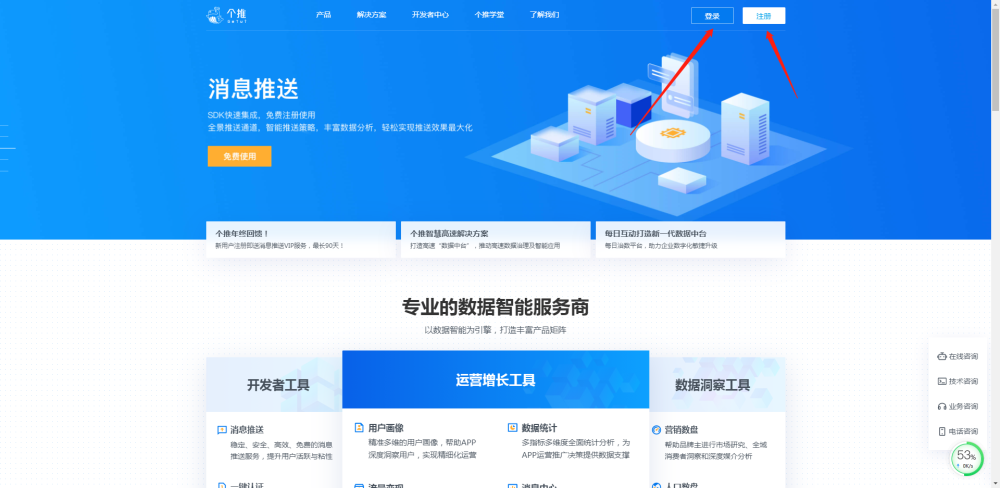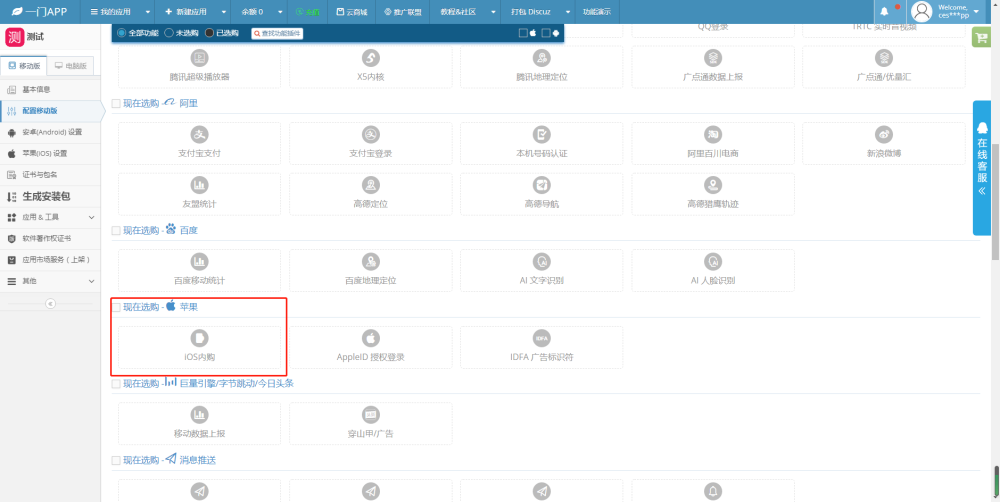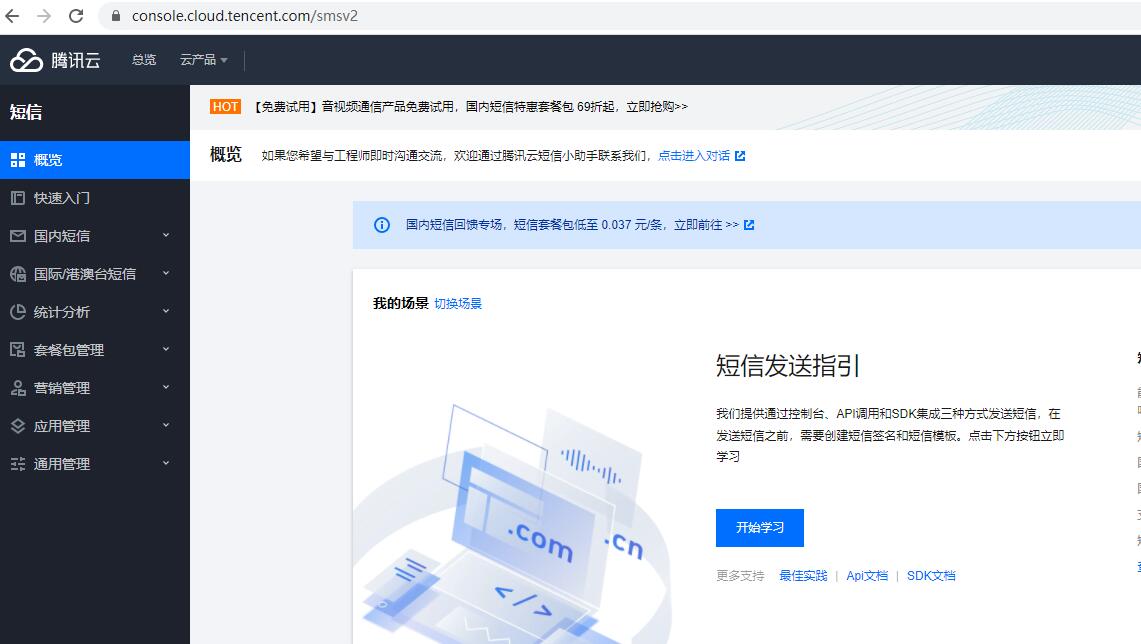Eclipse是一款集成开发环境(IDE),常用于开发Java应用程序,也可以用于开发安卓应用。在Eclipse环境中开发安卓应用程序,需要安装Android Development Tools (ADT)插件,使Eclipse获得安卓应用的开发能力。下面将介绍如何在Eclipse中使用ADT插件,实现开发一个简单的安卓计算器应用程序。
1. 安装ADT插件
首先需要从Eclipse的官网上下载最新版本的Eclipse IDE for Java Developers。然后从Eclipse的菜单栏中选择Help > Eclipse Marketplace,在Marketplace中搜索“ADT”插件,点击安装按钮,跟随提示完成安装过程。
2. 创建安卓项目
安装完ADT插件后,就可以在Eclipse中创建一个安卓项目。选择File > New > Other,在弹出的New窗口中选择Android > Android Project,点击Next按钮,然后填写应用程序的信息。需要指定应用程序的名称、包名和目标安卓版本等信息。在Create Activity对话框中,选择创建一个空白的Activity,命名为MainActivity。点击Finish按钮,完成安卓项目的创建。
3. 编写布局文件
在创建的安卓项目中,res/layout文件夹中会自动生成一个activity_main.xml布局文件,该文件用来定义应用程序的界面。打开该布局文件,添加一些按钮和TextView控件,构建出简单的计算器界面。该布局文件的代码如下:
```
xmlns:tools="http://schemas.android.com/tools" android:layout_width="match_parent" android:layout_height="match_parent" android:paddingLeft="@dimen/activity_horizontal_margin" android:paddingRight="@dimen/activity_horizontal_margin" android:paddingTop="@dimen/activity_vertical_margin" android:paddingBottom="@dimen/activity_vertical_margin" tools:context=".MainActivity"> android:id="@+id/result" android:layout_width="wrap_content" android:layout_height="wrap_content" android:textSize="32sp" android:layout_alignParentTop="true" android:layout_alignParentRight="true" android:text="0" android:textColor="#000000" /> android:id="@+id/button1" android:layout_width="100dp" android:layout_height="80dp" android:textSize="26sp" android:layout_below="@id/result" android:layout_alignParentLeft="true" android:text="1" /> android:id="@+id/button2" android:layout_width="100dp" android:layout_height="80dp" android:textSize="26sp" android:layout_below="@id/result" android:layout_toRightOf="@id/button1" android:text="2" /> android:id="@+id/button3" android:layout_width="100dp" android:layout_height="80dp" android:textSize="26sp" android:layout_below="@id/result" android:layout_toRightOf="@id/button2" android:text="3" /> android:id="@+id/button4" android:layout_width="100dp" android:layout_height="80dp" android:textSize="26sp" android:layout_below="@id/button1" android:layout_alignParentLeft="true" android:text="4" /> android:id="@+id/button5" android:layout_width="100dp" android:layout_height="80dp" android:textSize="26sp" android:layout_below="@id/button2" android:layout_toRightOf="@id/button4" android:text="5" /> android:id="@+id/button6" android:layout_width="100dp" android:layout_height="80dp" android:textSize="26sp" android:layout_below="@id/button3" android:layout_toRightOf="@id/button5" android:text="6" /> android:id="@+id/button7" android:layout_width="100dp" android:layout_height="80dp" android:textSize="26sp" android:layout_below="@id/button4" android:layout_alignParentLeft="true" android:text="7" /> android:id="@+id/button8" android:layout_width="100dp" android:layout_height="80dp" android:textSize="26sp" android:layout_below="@id/button5" android:layout_toRightOf="@id/button7" android:text="8" /> android:id="@+id/button9" android:layout_width="100dp" android:layout_height="80dp" android:textSize="26sp" android:layout_below="@id/button6" android:layout_toRightOf="@id/button8" android:text="9" /> android:id="@+id/button0" android:layout_width="100dp" android:layout_height="80dp" android:textSize="26sp" android:layout_below="@id/button7" android:layout_alignParentLeft="true" android:text="0" /> android:id="@+id/buttonAdd" android:layout_width="100dp" android:layout_height="80dp" android:textSize="26sp" android:layout_alignBaseline="@id/button0" android:layout_toRightOf="@id/button0" android:text="+" /> android:id="@+id/buttonSubtract" android:layout_width="100dp" android:layout_height="80dp" android:textSize="26sp" android:layout_alignBaseline="@id/buttonAdd" android:layout_toRightOf="@id/buttonAdd" android:text="-" /> android:id="@+id/buttonMultiply" android:layout_width="100dp" android:layout_height="80dp" android:textSize="26sp" android:layout_alignBaseline="@id/buttonSubtract" android:layout_toRightOf="@id/buttonSubtract" android:text="*" /> android:id="@+id/buttonDivide" android:layout_width="100dp" android:layout_height="80dp" android:textSize="26sp" android:layout_alignBaseline="@id/buttonMultiply" android:layout_toRightOf="@id/buttonMultiply" android:text="/" /> android:id="@+id/buttonEqual" android:layout_width="100dp" android:layout_height="80dp" android:textSize="26sp" android:layout_alignBaseline="@id/buttonDivide" android:layout_toRightOf="@id/buttonDivide" android:text="=" /> android:id="@+id/buttonClear" android:layout_width="100dp" android:layout_height="80dp" android:textSize="26sp" android:layout_alignBaseline="@id/buttonEqual" android:layout_toRightOf="@id/buttonEqual" android:text="C" />
```
4. 编写Java代码
安卓应用程序的逻辑代码主要实现在MainActivity.java文件中。在该文件中,需要定义各个按钮的点击事件,并将结果显示在TextView控件中。MainActivity.java文件的代码如下:
```
package com.example.calculator;
import androidx.appcompat.app.AppCompatActivity;
import android.os.Bundle;
import android.view.View;
import android.widget.Button;
import android.widget.TextView;
public class MainActivity extends AppCompatActivity {
TextView result;
String numberOne = "";
String numberTwo = "";
String operator = "";
double resultNumber = 0.0;
@Override
protected void onCreate(Bundle savedInstanceState) {
super.onCreate(savedInstanceState);
setContentView(R.layout.activity_main);
result = (TextView) findViewById(R.id.result);
Button button1 = (Button) findViewById(R.id.button1);
Button button2 = (Button) findViewById(R.id.button2);
Button button3 = (Button) findViewById(R.id.button3);
Button button4 = (Button) findViewById(R.id.button4);
Button button5 = (Button) findViewById(R.id.button5);
Button button6 = (Button) findViewById(R.id.button6);
Button button7 = (Button) findViewById(R.id.button7);
Button button8 = (Button) findViewById(R.id.button8);
Button button9 = (Button) findViewById(R.id.button9);
Button button0 = (Button) findViewById(R.id.button0);
Button buttonAdd = (Button) findViewById(R.id.buttonAdd);
Button buttonSubtract = (Button) findViewById(R.id.buttonSubtract);
Button buttonMultiply = (Button) findViewById(R.id.buttonMultiply);
Button buttonDivide = (Button) findViewById(R.id.buttonDivide);
Button buttonEqual = (Button) findViewById(R.id.buttonEqual);
Button buttonClear = (Button) findViewById(R.id.buttonClear);
button1.setOnClickListener(new View.OnClickListener() {
@Override
public void onClick(View view) {
if (operator.isEmpty()) {
numberOne += "1";
result.setText(numberOne);
} else {
numberTwo += "1";
result.setText(numberTwo);
}
}
});
button2.setOnClickListener(new View.OnClickListener() {
@Override
public void onClick(View view) {
if (operator.isEmpty()) {
numberOne += "2";
result.setText(numberOne);
} else {
numberTwo += "2";
result.setText(numberTwo);
}
}
});
button3.setOnClickListener(new View.OnClickListener() {
@Override
public void onClick(View view) {
if (operator.isEmpty()) {
numberOne += "3";
result.setText(numberOne);
} else {
numberTwo += "3";
result.setText(numberTwo);
}
}
});
button4.setOnClickListener(new View.OnClickListener() {
@Override
public void onClick(View view) {
if (operator.isEmpty()) {
numberOne += "4";
result.setText(numberOne);
} else {
numberTwo += "4";
result.setText(numberTwo);
}
}
});
button5.setOnClickListener(new View.OnClickListener() {
@Override
public void onClick(View view) {
if (operator.isEmpty()) {
numberOne += "5";
result.setText(numberOne);
} else {
numberTwo += "5";
result.setText(numberTwo);
}
}
});
button6.setOnClickListener(new View.OnClickListener() {
@Override
public void onClick(View view) {
if (operator.isEmpty()) {
numberOne += "6";
result.setText(numberOne);
} else {
numberTwo += "6";
result.setText(numberTwo);
}
}
});
button7.setOnClickListener(new View.OnClickListener() {
@Override
public void onClick(View view) {
if (operator.isEmpty()) {
numberOne += "7";
result.setText(numberOne);
} else {
numberTwo += "7";
result.setText(numberTwo);
}
}
});
button8.setOnClickListener(new View.OnClickListener() {
@Override
public void onClick(View view) {
if (operator.isEmpty()) {
numberOne += "8";
result.setText(numberOne);
} else {
numberTwo += "8";
result.setText(numberTwo);
}